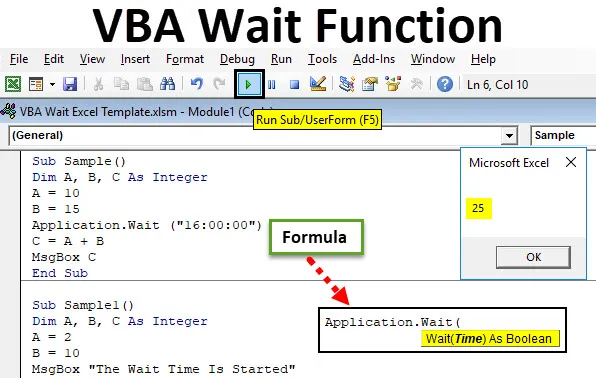
VBA funkcija čekanja
Slično funkciji mirovanja Funkcija čekanja u VBA čini kôd koji treba pričekati ili zaustaviti nekoliko sekundi. Kako se koriste takve funkcije, moramo napraviti neki određeni kôd koji će biti zaustavljen ili zadržan kako bi prvi program radio prvi, a zatim nastavio drugi program. Naziva se i kao Application.Wait metoda u VBA.
Kao što ime sugerira, funkcija VBA Wait u VBA koristi se za držanje programa do određenog vremena kako bi drugi kôd mogao raditi tijekom tog vremena. Pozadinske aplikacije stalno se pokreću i čekaju samo trenutni modul.
Sintaksa funkcije čekanja u Excelu VBA
Sintaksa za korištenje Application.Wait funkcije u VBA je sljedeća:

Ova funkcija vraća logičku vrijednost.
Dakle, ako nam treba kod da pričekamo do 14:00 danas, sintaksa za kôd bit će sljedeća:
Prijava.Čekaj ("14:00:00")
Gore navedeni kod zaustavit će se do 14:00, a kôd će se nastaviti tek nakon 14:00. Ovo nije optimalno da napravimo da kod čeka 2:00, općenito, želimo da pričekamo određeni kod još 10 sekundi, a zatim pokrenemo. Ako moram napraviti kod da pričekam 10 sekundi, kod će biti sljedeći:
Aplikacija.Čekaj (Sada + TimeValue ("0:00:10"))
Sada je funkcija koja će oduzeti trenutno vrijeme i dodamo 10 sekundi trenutnom vremenu kroz funkciju vremenske vrijednosti tako da kôd može čekati ili pauzirati 10 sekundi.
Napomena: Da bismo koristili VBA, moramo imati karticu razvojnog programera s kartice Files u odjeljku s opcijama.Kako se koristi Excel VBA funkcija čekanja?
Naučit ćemo kako koristiti VBA Wait Excel funkciju s nekoliko primjera.
Ovdje možete preuzeti ovaj VBA predložak pričekajte Excel - VBA čekajte Excel predložakVBA funkcija čekanja - primjer br. 1
Trenutno je vrijeme na mom prijenosnom računalu 15:50 i želim da se kôd nastavi u 16:00. Koristit ćemo jednostavan dodatak nekim varijablama, ali rezultat ćemo pokazati nakon 16:00. Želimo da kod čeka na taj period.
Korak 1: Otvorite karticu Developer i kliknite na Visual Basic da biste otvorili VB uređivač.
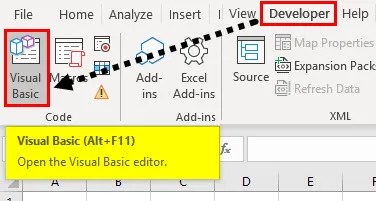
2. korak: Kliknite karticu Umetanje, a zatim kliknite Modul .
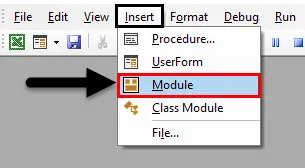
Korak 3: Nakon što se otvori prozor koda, najavite potfunkciju za početak pisanja koda.
Kodirati:
Pod uzorak () Kraj Sub

Korak 4: Deklarirajte tri varijable AB i C kao cijeli broj.
Kodirati:
Sub Uzorak () Dim A, B, C Kao cjeloviti kraj Sub
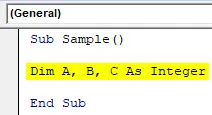
Korak 5: Dodijelite slučajne vrijednosti varijabli A i B.
Kodirati:
Pod uzorak () Dim A, B, C Kao cijeli broj A = 10 B = 15 Krajnji pot

Korak 6: Upotrijebite aplikaciju.čekajte da funkcija pričeka do 16:00.
Kodirati:
Pod uzorak () Dim A, B, C Kao cijeli broj A = 10 B = 15 Primjena. Pričekajte ("16:00:00") Kraj Pot

Korak 7: Koristite dodavanje A i B i spremite izlaz u C.
Kodirati:
Poduzorak () Dim A, B, C Kao cijeli broj A = 10 B = 15 Primjena. Pričekajte ("16:00:00") C = A + B Kraj Sub

Korak 8: Upotrijebite Msgbox funkciju za prikaz vrijednosti C.
Kodirati:
Pod uzorak () Dim A, B, C Kao cijeli broj A = 10 B = 15 Primjena. Pričekajte ("16:00:00") C = A + B MsgBox C Kraj Sub
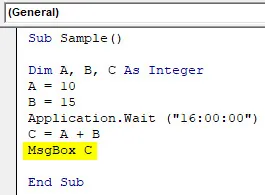
9. korak: Pokrenite gornji kôd. Jednom kada pokrenemo kôd, vidimo da se kod ne prikazuje poruka prije 16:00, ali nakon 16:00 sati dobivam sljedeći izlaz.

Morao sam pričekati do 16:00 da vidim ovaj rezultat. Kôd Msgbox funkcije morao je zapravo čekati.
VBA funkcija čekanja - primjer br. 2
Pogledajmo kôd s nekim personaliziranim porukama koje će kod čekati 10 sekundi, a nakon što prođe 10 sekundi, prikazat će se da je vrijeme čekanja isteklo i prikazati konačni rezultat.
Korak 1: Otvorite karticu Developer i kliknite na Visual Basic da biste otvorili VB uređivač.
Korak 2: Proglasite potfunkciju za početak pisanja koda.
Kodirati:
Sub Sample1 () Kraj Sub
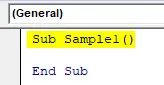
Korak 3: Proglasite tri varijable AB i C cijelim brojem.
Kodirati:
Sub Uzorak1 () Dim A, B, C Kao cjeloviti kraj Sub
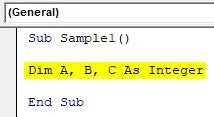
Korak 4: Dodijelite slučajne vrijednosti varijablama A i B.
Kodirati:
Sub Uzorak1 () Dim A, B, C Kao cijeli broj A = 2 B = 10 Krajnji sub

Korak 5: Upotrijebite Msgbox funkciju da biste prikazali da vrijeme čekanja počinje.
Kodirati:
Pod uzorak1 () Dim A, B, C Kao cijeli broj A = 2 B = 10 MsgBox "Vrijeme čekanja započinje" Kraj pot

Korak 6: Upotrijebite funkciju Wait da biste pričekali kôd 10 sekundi.
Kodirati:
Pod uzorak1 () Dim A, B, C Kao cjelobrojni A = 2 B = 10 MsgBox Aplikacija "Vrijeme čekanja je započeto". Pričekajte (Sad + TimeValue ("0:00:10")) Kraj Sub
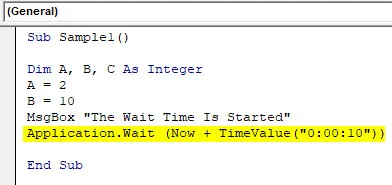
Korak 7: U varijabli C pohranjuje vrijednost B / A i prikazuje personaliziranu poruku da je razdoblje čekanja isteklo, a zatim prikazuje vrijednost C.
Kodirati:
Pod uzorak1 () Dim A, B, C Kao cjelobrojni A = 2 B = 10 MsgBox "Vrijeme čekanja je započeto" Aplikacija.Čekaj (Sada + TimeValue ("0:00:10")) C = B / A MsgBox " Vrijeme čekanja je prošlo "MsgBox C End Sub
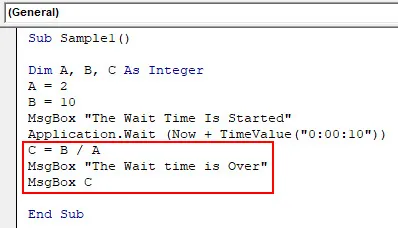
Korak 8: Pokrenimo kod i vidimo prvu poruku poput sljedeće.
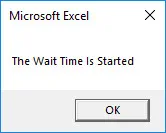
Korak 9: Pritisnite OK za prikaz sljedećeg rezultata nakon što je proteklo 10 sekundi.
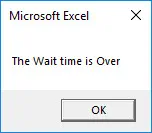
Korak 10: Kad pritisnemo ok, dobivamo konačni rezultat.

U gornjem primjeru napravili smo kod da pričekamo 10 sekundi, a zatim smo prikazali rezultat vrijednosti C.
VBA funkcija čekanja - primjer br. 3
Preimenujmo listove 1 i list 2 radne listove u Anand i Aran, ali želimo da razmak od 5 sekundi bude preimenovan.
Korak 1: Otvorite karticu Developer i kliknite na Visual Basic da biste otvorili VB uređivač.
Korak 2: Proglasite potfunkciju za početak pisanja koda.
Kodirati:
Sub Sample2 () Kraj Sub

Korak 3: Aktivirajte prvi radni list.
Kodirati:
Radni listovi Sub Sample2 () ("Sheet1"). Aktivirajte Kraj Sub

Korak 4: Preimenujte prvi radni list u Anand.
Kodirati:
Sub Sample2 () Radni listovi ("Sheet1"). Aktivirajte radne listove ("Sheet1"). Name = "Anand" End Sub
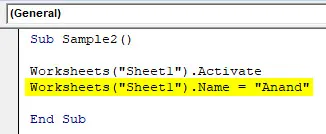
Korak 5: Prikažite poruku da je list 1 preimenovan, a kôd će pauzirati pet sekundi.
Kodirati:
Sub Sample2 () Radni listovi ("Sheet1"). Aktivirajte radne listove ("Sheet1"). Name = "Anand" MsgBox "Shema 1 preimenovana sada. Kod će se zaustaviti na 5 sekundi" End Sub
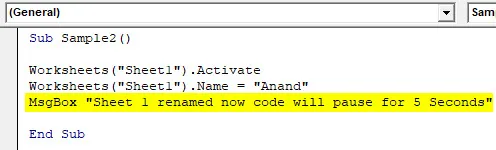
Korak 6: Upotrijebite funkciju Wait da biste kod dočekali pet sekundi.
Kodirati:
Sub Sample2 () Radni listovi ("Sheet1"). Aktivirajte radne listove ("Sheet1"). Name = "Anand. MsgBox" Shema 1 preimenovana. Sad će kod pauzirati na 5 sekundi. Primjena. Čekaj (Now + TimeValue ("0:00: 05 ")) Kraj Sub
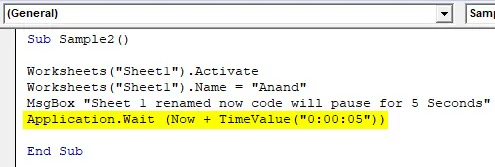
Korak 7: Sada preimenujte drugi list 2 u Aran.
Kodirati:
Sub Sample2 () Radni listovi ("Sheet1"). Aktivirajte radne listove ("Sheet1"). Name = "Anand. MsgBox" Shema 1 preimenovana. Sad će kod pauzirati na 5 sekundi. Primjena. Čekaj (Now + TimeValue ("0:00: 05 ")) Radni listovi (" Sheet2 "). Aktivirajte radne listove (" Sheet2 "). Name =" Aran "End Sub
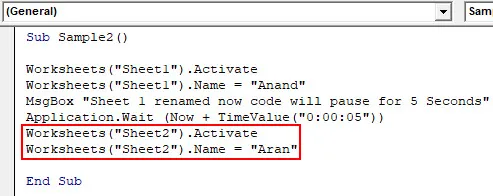
Korak 9: Prikažite poruku da je list 2 preimenovan, a čekanje je prošlo.
Kodirati:
Sub Sample2 () Radni listovi ("Sheet1"). Aktivirajte radne listove ("Sheet1"). Name = "Anand" MsgBox "Shema 1 preimenovana sada. Kod će se zaustaviti na 5 sekundi" Application.Wait (Now + TimeValue ("0:00: 05 ")) Radni listovi (" Sheet2 "). Aktivirajte radne listove (" Sheet2 "). Name =" Aran "MsgBox" Vrijeme čekanja je isteklo, a list 2 je također preimenovan u "End Sub

Korak 10: Sada pokrenite kod da biste vidjeli rezultat.
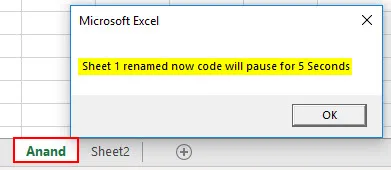
Vidimo da je list 1 preimenovan u Anand i dobili smo poruku da čekamo pet sekundi. Kliknite U redu i pričekajte pet sekundi za drugu poruku.
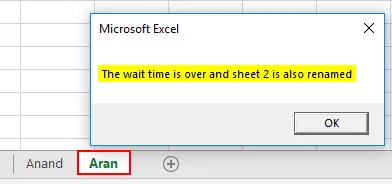
Iz gornjih primjera jasno je kako se koristi funkcija Wait u VBA.
Stvari koje treba zapamtiti
Nekoliko je stvari koje moramo zapamtiti o funkciji čekanja Excel VBA:
- Slično je s funkcijom mirovanja.
- Funkcija čekanja ugrađena je u VBA za razliku od funkcije mirovanja koja je funkcija prozora.
- Funkcija Wait uzima vrijeme kao argument.
Preporučeni članci
Ovo je vodič za funkciju VBA Wait. Ovdje smo raspravljali o tome kako koristiti Excel VBA funkciju čekanja zajedno s praktičnim primjerima i preuzeti Excel predložak. Možete i pregledati naše druge predložene članke -
- Kako koristiti VBA TIMER?
- Oduzmi vrijeme u Excelu
- Vodič za Excel VBA vrijeme
- SADA Excel funkcija